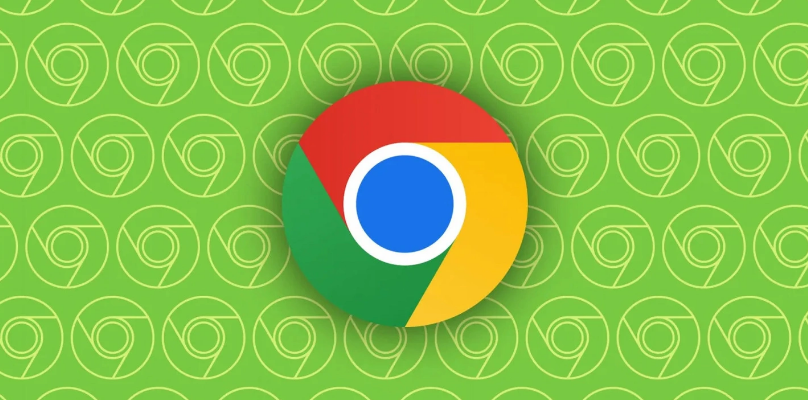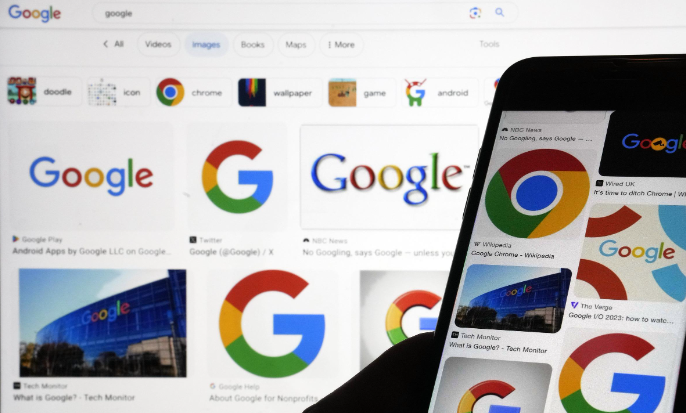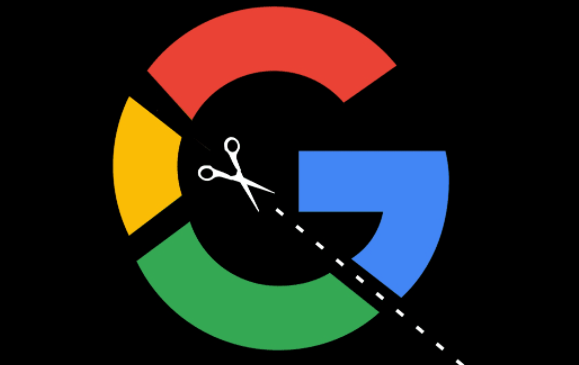当前位置:
首页 >
google浏览器如何设置自动登录常用账号网站
google浏览器如何设置自动登录常用账号网站
时间:2025-07-26
来源:谷歌浏览器官网
详情介绍
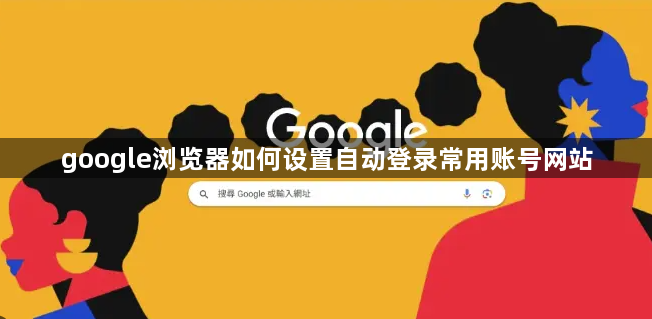
1. 启用自动填充功能
- 打开Chrome→点击右上角三个点→选择“设置”→左侧栏点击“自动填充”→确保“启用自动填充功能”已勾选。此功能可自动填充表单中的用户名和密码,支持保存多组凭证。
- 在“自动填充”页面→点击“密码管理器”→勾选“提供保存密码”选项→首次登录网站时,浏览器会提示保存密码,点击“保存”即可。
2. 配置密码管理工具
- 进入“自动填充”页面→点击“Google密码管理工具”→在设置中开启“自动登录”开关→系统会自动填充并提交登录表单,跳过手动输入步骤。
- 若需管理已保存的密码→点击“密码管理器”→可删除、编辑或手动添加网站凭证(如旧密码失效时)。
3. 同步与安全设置
- 确保所有设备登录同一谷歌账号→进入“设置”→点击“同步与Google服务”→开启“同步密码”→实现跨设备自动登录。
- 在“密码管理器”中→定期检查保存的密码→对高风险网站启用两步验证(2FA)→避免因密码泄露导致账户风险。
4. 解决常见问题
- 若自动填充失效→清除浏览器缓存(按`Ctrl+Shift+Del`→选择“缓存图片和文件”)→重启浏览器→重新保存密码。
- 部分网站可能阻止自动填充→手动输入一次后,浏览器会提示“是否保存密码”,确认保存即可覆盖异常设置。
继续阅读